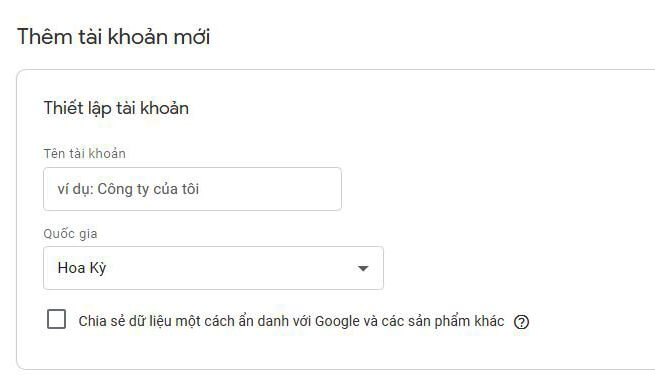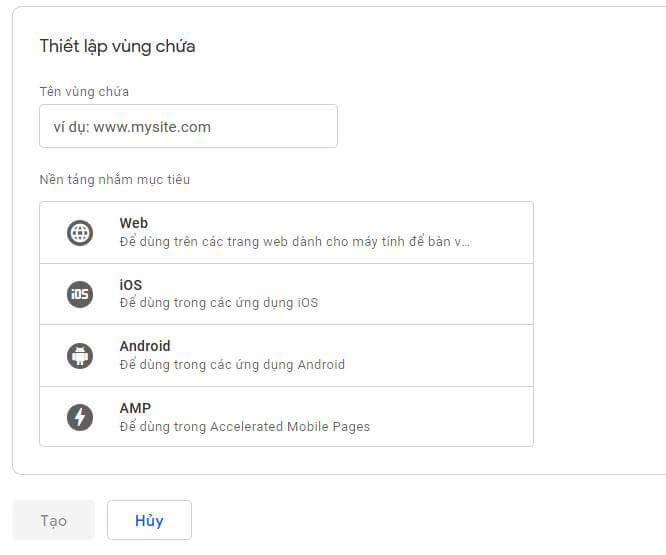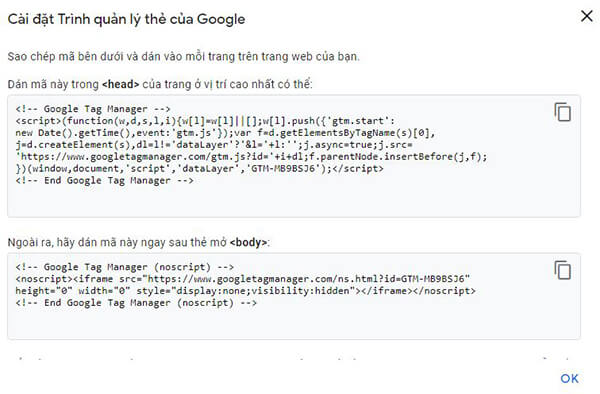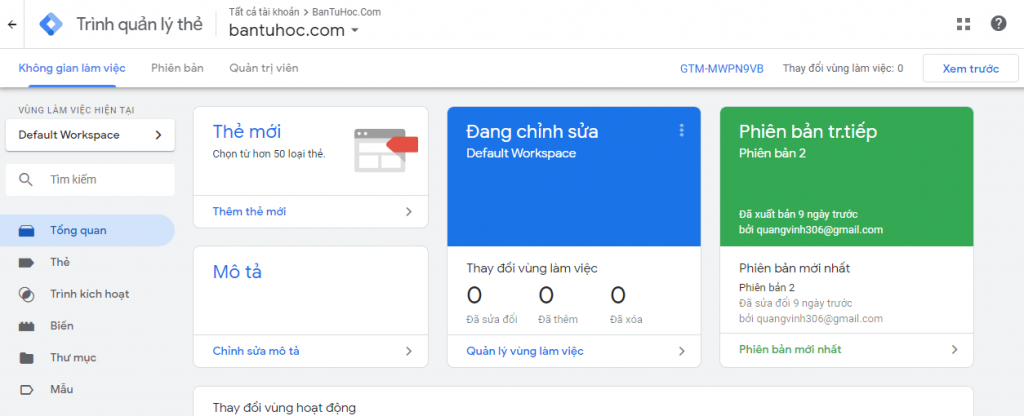Thông báo 01.
Làm Thế Nào Để Cài Đặt Google Tag Manager?
Để cài đặt Google Tag Manager bạn cần làm theo các bước sau:
Bước 1: Tạo một tài khoản, hoặc sử dụng tài khoản hiện có.
Google Tag Manager (Trình quản lý thẻ Google) là 1 sản phẩm của Google, do đó chỉ cần có tài khoản Gmail là có thể dùng được.
Đăng ký hoặc đăng nhập tại đây: https://tagmanager.google.com/
Việc tạo tài khoản khá nhanh chóng. Bạn chỉ cần điền một số thông tin chung, chọn tên quốc gia sau đó click “Tiếp tục“.
Ở mục tên tài khoản bạn có thể sử dụng tên gọi bất kỳ. Tuy nhiên tôi khuyên bạn nên sử dụng tên công ty hoặc tên website của mình để tiện cho công việc quản lý.
Ghi chú bạn có thể chọn tùy ý cho biết liệu bạn có muốn Chia sẻ dữ liệu một cách ẩn danh với Google và các sản phẩm khác hay không bằng cách check vào ô tùy chọn.
Bước 2: Tạo và thiết lập vùng chứa (Container)
Trong mục “Tên vùng chứa” cũng tương tự như tên tài khoản bạn có thể điền bất kỳ tên gì để tiện cho việc theo dõi.
Sau đó click chọn “Nơi sử dụng vùng chứa“. Ở mục này bạn sẽ click chọn nơi bạn muốn sử dụng container như Web, iOS, AMP, Android.
Tiếp đó bạn đừng quên click vào nút “Tạo“.

Quảng cáo trong bài viết 01.
Bước 3: Gắn mã code Google Tag Manager vào website
Sau khi click vào nút “Tạo“, một cửa sổ sẽ hiện ra hiển thị những thông tin về điều khoản để có thể sử dụng Google Tag Manager. Xem lại Điều khoản dịch vụ và nhấp vào “Có” nếu bạn đồng ý với các điều khoản đó.
Ngay sau đó sẽ xuất hiện bảng chứa 2 mã Code của vùng chứa (Container) mà bạn vừa tạo.
- Đặt đoạn mã <script> trong <head> của đầu ra HTML của trang web, gần thẻ mở <head> nhất có thể, nhưng dưới bất kỳ khai báo dataLayer nào.
- Đặt đoạn mã <noscript> ngay sau thẻ <body> trong đầu ra HTML.
Sao chép và dán đoạn mã vào trang web theo hướng dẫn trong hộp Cài đặt Trình quản lý thẻ hoặc tải xuống và cài đặt đoạn mã cho phù hợp với nền tảng nhắm mục tiêu ban đầu (Web, iOS, Android, AMP).
Nếu trường hợp lỡ quên mất mã hoặc không biết rõ về mã, hãy làm theo cáo bước sau để lấy mã code:
- Trong Trình quản lý thẻ, hãy nhấp vào Không gian làm việc.
- Tìm ID vùng chứa của bạn, có định dạng là “GTM-XXXXXX” ở gần đầu cửa sổ.
- Nhấp vào ID vùng chứa để khởi chạy hộp Cài đặt Trình quản lý thẻ.
- Ngay sau đó sẽ xuất hiện bảng chứa 2 mã Code của vùng chứa (Container).
Làm thế nào để kiểm tra việc cài đặt Google Tag Manager đúng hay chưa?
Để kiểm tra lại bạn đã cài đặt Google Tag Manager đúng hay chưa, có thể bạn cần dùng công cụ Google Tag Assistant vào trình duyệt Chrome của mình.
- Khi thẻ Tag Manager có màu vàng hoặc màu xanh lá thì hãy an tâm là mình đã cài đặt Google Tag Manager thành công rồi đấy!
- Màu xanh dương thì cần tối ưu code GTM.
Màu vàng cam thì code có được cài trên trang web, nhưng có một số vấn đề tích hợp. - Còn nếu thẻ tag manager hiện màu đỏ, là bạn đã làm sai bước nào đó nên chưa cài đặt thành công. Hãy check lại vị trí đặt thẻ của mình.
Dưới đây là giao diện sau khi bạn cài đặt xong Google Tag Manager

Quảng cáo trong bài viết 02